Düzeltme: LG Smart TV Uygulamaları Yüklemiyor veya Güncellemiyor
Miscellanea / / April 29, 2023
Tıpkı dışarıdaki tüm şirketler gibi, her şirketin ürününde uğraşmayı biraz can sıkıcı hale getiren bir kusuru vardır ve LG Akıllı TV Yüklemeyen veya güncellenmeyen Uygulamalarla ilgili bir sorun var gibi görünüyor. ÖDÜL mağaza.
Konu TV'ler, Monitörler vb. için ekranlar yapmaya geldiğinde LG her zaman çok başarılı bir şirket olmuştur. En sevdikleri TV programlarının, Filmlerin ve Oyunların keyfini çıkarmak için doğru renk gösterimi ile iyi görüntü kalitesi arayan müşteriler için mükemmel bir seçim olabilirler.
Bu makalede, okuyucuya soruna adım adım çözümler sunarak sorunu çözmeyi hedefliyoruz, sorunu derinlemesine incelemek için bu makaleyi okumaya devam edin.

Sayfa İçeriği
-
Düzeltme: LG Smart TV Uygulamaları Yüklemiyor veya Güncellemiyor
- Yöntem 1: LG Smart TV'nizde Yaygın Ağ Sorunları
- Yöntem 2: LG Smart TV'nizde varsa Hızlı Başlangıç özelliğini devre dışı bırakın
- Yöntem 3: LG Smart TV'nizin Bölge ayarlarını kontrol edin
- Yöntem 4: LG Smart TV'nizin Donanım Yazılımını/İşletim Sistemini Güncelleyin
- Yöntem 5: LG Smart TV'nizin önbelleğini temizleyin
- Yöntem 6: LG Smart TV'nizi Fabrika Ayarlarına Sıfırlayın
- Çözüm
Düzeltme: LG Smart TV Uygulamaları Yüklemiyor veya Güncellemiyor
Öncelikle sorunu anında çözebilecek temel nedenlere bakacağız. Olmazsa, mümkün olan daha gelişmiş yöntemlerden bazılarına geçeceğiz.
Yöntem 1: LG Smart TV'nizde Yaygın Ağ Sorunları
Yükleme veya Güncelleme gibi sorunların temel nedenleri büyük olasılıkla her zaman Ağ Sorunlarıyla ilgili olacaktır. Aşağıdaki çözüm yöntemlerini uygulamanızı öneririz –
Reklamlar
- Smart TV'nizi kapatarak yeniden başlatın -> Güç kablosunu prizden çekin -> Birkaç dakika bekleyin ve tekrar prize takın -> Smart TV'nizi tekrar açın.
- Bağlı olduğu Ağın bağlantısını kesin -> Modeminizi/yönlendiricinizi yeniden başlatın -> Daha önce bağlı olduğu Ağa tekrar bağlanın.
- İstikrarlı, güçlü bir kablolu bağlantı kurmak için yönlendiricinizden Smart TV'nize bir Ethernet kablosu çalıştırın.
- düğmesine basarak DNS'yi değiştirin 'Menü' -> Ayarlar -> Tüm Ayarlar -> Bağlı ağı seçin -> Otomatik seçeneğinin işaretini kaldırdığınızdan emin olun -> DNS'yi şuradan düzenleyin: 128.xxx.x.x ile 8.8.8.8.
Bunlar, herhangi bir sorun yaşamadan sorunları çözebilecek bazı yaygın ağ sorunlarıdır.
Yöntem 2: LG Smart TV'nizde varsa Hızlı Başlangıç özelliğini devre dışı bırakın
Hızlı Başlangıç, LG Smart TV'lere yeni eklenen bir özelliktir. Smart TV'nizde bu özellik varsa, kullanıcılar bu özellik nedeniyle birden fazla sorun bildirdiğinden, devre dışı bırakmanızı öneririz. Devre dışı bırakmak için şu adımları uygulamanızı öneririz -
- Uzaktan kumandanızdaki Menü düğmesine basarak Menü'ye girin.
- Ayarlar -> Tüm Ayarlar'a gidin.
- Tüm Ayarlar altında Genel seçeneğini seçin.
- Hızlı Başlangıç sekmesinin altında, seçeneği kapatın.
Yöntem 3: LG Smart TV'nizin Bölge ayarlarını kontrol edin
TV'niz için doğru bölgenin ayarlanması çok önemlidir. Bunun nedeni, belirli uygulamaların yalnızca belirli bölgelerde mevcut olmasıdır, örneğin – Netflix mevcut değildir. bazı bölgelerde mevcuttur, bu nedenle cihazınızın o bölgede olması uygulamayı Yüklemez/Güncellemez hiç. Bu sorunu çözmek için şu adımları uygulamanızı öneririz –
- basın 'Ev' Başlatma çubuğunuzu getirmek için Smart TV uzaktan kumandanızdaki düğmesine basın.
- Ekranınızın sağ üst köşesindeki ayarları seçin -> Tüm Ayarlar seçeneğini seçin.

Reklamlar
- Soldan Genel menüsüne gidin -> Konum ayarını ve ardından Hizmet Bölgesi Posta Kodu'nu seçin.
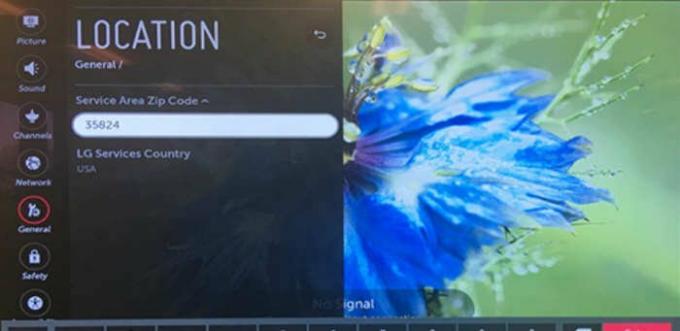
- İlgili ülkenize geçin ve Posta Kodunuzu/Posta Kodunuzu girin.
Yöntem 4: LG Smart TV'nizin Donanım Yazılımını/İşletim Sistemini Güncelleyin
TV'nizde en son üretici yazılımı veya İşletim Sistemi güncellemesi yoksa, bu durum kararsız sorunlara yol açabilir. Smart TV'nizi güncellemek için şu adımları uygulamanızı öneririz –
- Ayarlar'a gidin
- Tüm Ayarları Seç
- Soldaki menüden Genel'i seçin
- öğesini seçerek Smart TV'nizin Bilgi bölümüne gidin. "Bu TV Hakkında"
- Olanak vermek "Otomatik Güncellemelere İzin Ver" -> Ardından seçin 'Güncellemeleri kontrol et'.
Yöntem 5: LG Smart TV'nizin önbelleğini temizleyin
Tarayıcı önbelleğini temizlemek, yer açılmasına yardımcı olabilir, böylece uygulamaların yüklenmesine veya güncellenmesine olanak tanır, TV'nizin önbelleğini temizlemek için şu adımları izleyin –
Reklamlar
- basın Ana menü tuşu TV'nizin Ana ekranına gitmek için uzaktan kumandanızdaki
- Alt menüden Web tarayıcısını seçin.
- TV tarayıcınızın sağ üst köşesinden Menü'yü seçin.
- seçin "Tarayıcı Önbelleğini Temizle" seçenek; TV modelinize bağlı olarak bu biraz zaman alabilir.
Yöntem 6: LG Smart TV'nizi Fabrika Ayarlarına Sıfırlayın
Yukarıdaki çözümlerin hiçbiri mevcut sorunu çözmezse, son yöntemimiz TV'yi fabrika ayarlarına sıfırlamak olacaktır, bu tüm sorunları ortadan kaldıracaktır. TV'nizi fabrika ayarlarına sıfırlamak için şu adımları izlemenizi öneririz –
- Uzaktan kumandanızdaki Ana Sayfa düğmesine basın ve TV'nizin sağ üst köşesindeki Ayarlar simgesini seçin.
- Açılır menünün sol tarafından Genel ayarları seçin -> Seç "Başlangıç Ayarlarına Sıfırla".

- Kullanıcı bir şifre ayarlarsa, cihaz şifrenizi isteyen bir açılır pencere görüntülenecektir. TV yeniden başlayacak ve kullanıcıyı ilk kurulum sihirbazıyla karşılayacaktır.
- Cihazı tamamen sıfırlamak için kurulum sihirbazını izleyin. Bu, mevcut sorunları çözmelidir.
Çözüm
Bu, LG Smart TV'nin uygulamaları yüklememesi veya güncellememesi sorununu çözmek için bizi bu kılavuzun sonuna getiriyor. Lütfen birçok geliştiricinin uygulamalarını Android TV ile uyumlu olacak şekilde güncellemediğini unutmayın. Bu gibi durumlarda, uygulamaları çalıştıramazsınız. Ayrıca, Android TV'niz oldukça eskiyse, en son Android TVOS'u almak ve bu tür sorunlardan kaçınmak için yenisini satın aldığınızdan emin olun.

![MIUI 9.6.2.0 Global Stable ROM'u Redmi 4 Prime'da indirin [v9.6.2.0]](/f/e23d3b81a63c71b33c2d9b648108017a.jpg?width=288&height=384)
![Blackview BV9800'de Kurtarma Moduna Nasıl Girilir [Stok ve Özel]](/f/04bffb1241bbe8801d8c740842b798aa.jpg?width=288&height=384)
